Manual de instrucciones HP OFFICEJET G55 ALL-IN-ONE
Lastmanuals ofrece un servicio comunitario para compartir, de archivos en línea, de búsqueda de documentación relacionada con la utilización de materiales o programas: folleto, instrucciones, folleto de utilización, guía de instalación, manual técnico... ¡NO OLVIDES LEER LAS INSTRUCCIONES ANTES DE COMPRAR!
Si el contenido de este documento corresponde al folleto, instrucciones, lista de instrucción, de instalación o de utilización, al manual, al esquema de montaje o a la guía que compras, no dudes en telecargarlo. Lastmanuals te permite acceder fácilmente a la información de las instrucciones HP OFFICEJET G55 ALL-IN-ONE. Esperamos que el manual HP OFFICEJET G55 ALL-IN-ONE te sea útil.
Lastmanuals permite descargar las instrucciones HP OFFICEJET G55 ALL-IN-ONE.
Puedes descargar las siguientes instrucciones anexas a este producto:
Manual de resumen: instrucciones de uso HP OFFICEJET G55 ALL-IN-ONE
Las instrucciones detalladas para la utilización aparecen en la Guía del usuario.
[. . . ] AvMac. book Page 1 Friday, August 4, 2000 11:08 AM
HP OfficeJet G Series
*XtDEiVLFDSDUD0DFLQWRVK
AvMac. book Page 2 Friday, August 4, 2000 11:08 AM
Copyright © Hewlett-Packard Company 2000 Partes Copyright © 1989-1999 Palomar Software Inc. El OfficeJet G Series incluye un adaptador de impresión usado bajo licencia de Palomar Software, Inc. www. palomar. com Copyright © 1999-2000 Apple Computer, Inc. Apple, el logo Apple, Mac, el logo Mac , Macintosh, y Mac OS son marcas registradas de Apple Computer, Inc. , en los EE. UU. [. . . ] Documentos de texto - para evitar tener que volver a escribirlos. Objetos tridimensionales (tenga cuidado de no rayar el cristal) - para insertar en catálogos y prospectos.
Puede digitalizar prácticamente todo:
Capítulo 8Utilizar las funciones de digitalización
31
AvMac. book Page 32 Friday, August 4, 2000 11:08 AM
HP OfficeJet G Series
Para mayor información, puede consultar la totalidad de la Guía en Pantalla. vaya al Director, haga clic en Herramientas, y seleccione Visualizar la Guía en Pantalla.
Iniciar una digitalización
Puede iniciar la digitalización desde el Macintosh o desde el HP OfficeJet. Los pasos son diferentes según si el Macintosh y el HP OfficeJet están conectados directamente o a través de una red, y según si carga el original en el alimentador automático de documentos o si lo coloca sobre el cristal.
Utilizar un HP OfficeJet conectado directamente al Macintosh
Puede iniciar la digitalización desde el Macintosh o desde el HP OfficeJet. Mediante el HP OfficeJet 1 Cargue el original. Para obtener más información, consulte las secciones Colocar originales sobre el cristal o Cargar originales en el alimentador automático de documentos. 2 Elija una de las siguientes opciones: Si desea previsualizar la digitalización, pulse Digitalizar para repetidas veces hasta que aparezca Expl. en el visor del panel delantero, y luego pulse INICIAR EXPL. El HP OfficeJet digitalizará el documento y la imagen digitalizada aparecerá en la ventana Digitalización.
Digitalizar una sola página
Digitalizar para
Si desea enviar la digitalización a un programa específico, pulse Digitalizar para repetidas veces hasta que el programa correspondiente aparezca en el visor del panel delantero, y luego pulse INICIAR EXPL. El HP OfficeJet digitalizará el documento, iniciará el programa seleccionado y mostrará la imagen digitalizada en el mismo.
Mediante el Macintosh 1 Cargue el original. Para obtener más información, consulte las secciones Colocar originales sobre el cristal o Cargar originales en el alimentador automático de documentos.
32
Capítulo 8Utilizar las funciones de digitalización
AvMac. book Page 33 Friday, August 4, 2000 11:08 AM
HP OfficeJet G Series
2
En el Director, haga clic en Digitalizar. Aparece el cuadro de diálogo de digitalización.
3
Haga clic en el botón adecuado en función de cómo haya cargado el original Si ha cargado el original en ADF y quiere digitalizar todas las páginas, vaya a la lista desplegable Enviar A y escoja el destino adecuado En el área Tipo de Imágen seleccione el tipo de imagen y luego haga clic en Digitalizar todo. El HP OfficeJet digitaliza y envía el resultado al destino seleccionado. Si ha cargado el original en ADF y desea obtener una vista previa de cada página, seleccione Digitalizar una página. El HP OfficeJet digitaliza el documento y la imagen digitalizada aparace en una ventana de vista previa. Sitúe el cursos en la ventana de digitalización y después seleccione y arrastre el fragmento de imagen para activarla y que pueda ser enviada al destino seleccionado. En la ventana de digitalización, haga clic en Digitalizar todo si quiere seguir digitalizando nuevas páginas.
Capítulo 8Utilizar las funciones de digitalización
33
AvMac. book Page 34 Friday, August 4, 2000 11:08 AM
HP OfficeJet G Series
Si ha utilizado el crital, El HP OfficeJet digitaliza el documento y la imagen digitalizada aparace en una ventana de vista previa. Sitúe el cursos en la ventana de digitalización y después seleccione y arrastre el fragmento de imagen para activarla y que pueda ser enviada al destino seleccionado. Haga clic en Enviar Ahora.
Utilizar un HP OfficeJet conectado en red
Puede iniciar la digitalización desde el HP OfficeJet o desde el Macintosh. Mediante el HP OfficeJet 1 Cargue el original. Para obtener más información, consulte las secciones Colocar originales sobre el cristal o Cargar originales en el alimentador automático de documentos. 2 Pulse Digitalizar para repetidas veces hasta que el nombre del Macintosh aparezca en el visor del panel delantero y luego pulse INICIAR DIGITAL.
Nombre del Macintosh
Digitalizar para
El HP OfficeJet digitalizá el documento y lo mostrará en la área de trabajo HP del Macintosh seleccionado. [. . . ] En casi todos los países, las leyes prohiben terminantemente la conexión de equipos de telecomunicaciones no homologados (aparatos de fax) a las redes telefónicas públicas.
VCCI-2 (Japan)
Notice to users of the Korean telephone network
Notice to users of the New Zealand telephone network
1 This equipment shall not be set to make automatic calls to the Telecom 111 Emergency Service. 2 This equipment should not be used under any circumstances which may constitute a nuisance to other Telecom customers. 3 A Telepermit for any terminal equipment indicates only that Telecom accepts that the item complies with minimum conditions for connection to its network. It indicates no endorsement of the product by Telecom, nor does it provide any sort of warranty. [. . . ]
CONDICIONES PARA DESCARGAR LAS INSTRUCCIONES HP OFFICEJET G55 ALL-IN-ONE Lastmanuals ofrece un servicio comunitario para compartir, de archivos en línea, de búsqueda de documentación relacionada con la utilización de materiales o programas: folleto, instrucciones, folleto de utilización, guía de instalación, manual técnico...

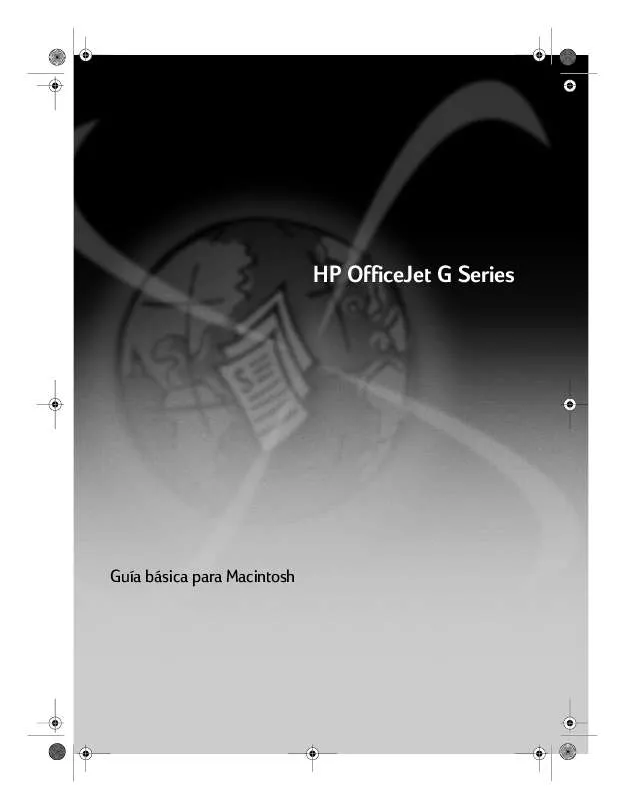
 HP officejet g55 all-in-one annexe 1 (6002 ko)
HP officejet g55 all-in-one annexe 1 (6002 ko)
 HP OFFICEJET G55 ALL-IN-ONE OFFICEJET G55 - QUICK SETUP POSTER FOR WINDOWS (1885 ko)
HP OFFICEJET G55 ALL-IN-ONE OFFICEJET G55 - QUICK SETUP POSTER FOR WINDOWS (1885 ko)
 HP OFFICEJET G55 ALL-IN-ONE OFFICEJET G55 - QUICK SETUP POSTER FOR MACINTOSH (1708 ko)
HP OFFICEJET G55 ALL-IN-ONE OFFICEJET G55 - QUICK SETUP POSTER FOR MACINTOSH (1708 ko)
 HP OFFICEJET G55 ALL-IN-ONE (5502 ko)
HP OFFICEJET G55 ALL-IN-ONE (5502 ko)
 HP officejet g55 all-in-one annexe 1 (5732 ko)
HP officejet g55 all-in-one annexe 1 (5732 ko)
 HP OFFICEJET G55 ALL-IN-ONE OFFICEJET G55 - QUICK SETUP POSTER FOR WINDOWS (2051 ko)
HP OFFICEJET G55 ALL-IN-ONE OFFICEJET G55 - QUICK SETUP POSTER FOR WINDOWS (2051 ko)
 HP OFFICEJET G55 ALL-IN-ONE OFFICEJET G55 - QUICK SETUP POSTER FOR MACINTOSH (1713 ko)
HP OFFICEJET G55 ALL-IN-ONE OFFICEJET G55 - QUICK SETUP POSTER FOR MACINTOSH (1713 ko)
